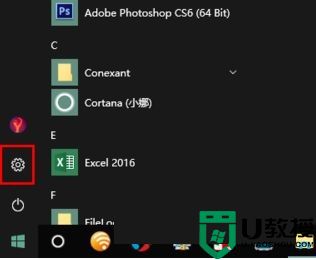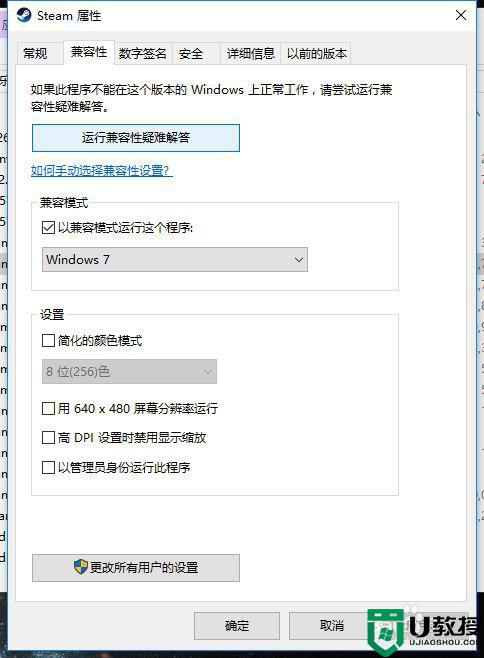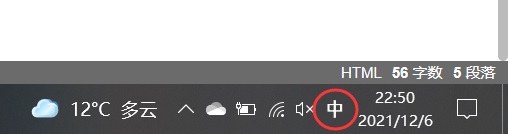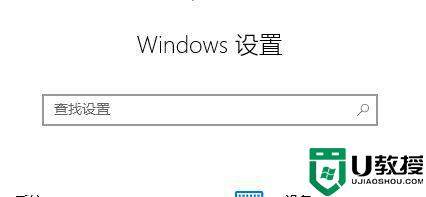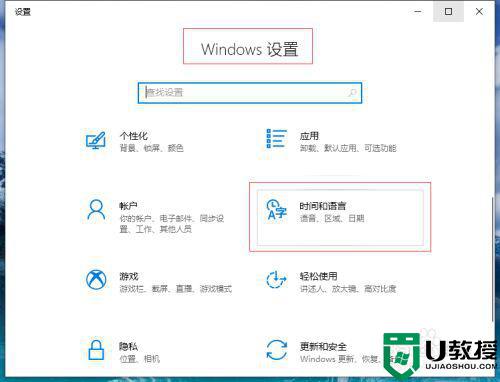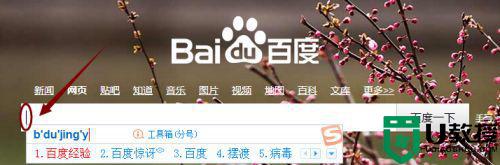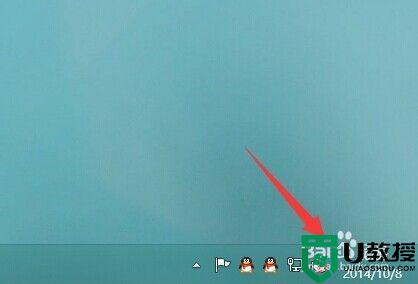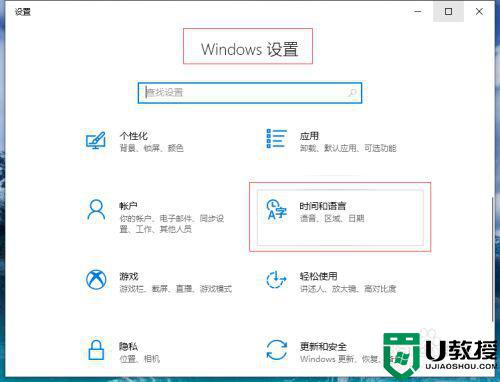window10输入法不显示候选词怎么办_win10输入法没有待选词如何恢复
时间:2021-07-26作者:xinxin
在win10系统中进行文档的编辑时,每次用户在通过输入法输入拼音的时候,都会显示一个候选词的框,用户可以进行选择,然而有的用户也会遇到win10系统输入法不显示候选词的现象,那么window10输入法不显示候选词怎么办呢?下面小编就来教大家win10输入法没有待选词恢复方法。
推荐下载:雨林木风win10系统
具体方法:
1、在Windows10系统开始菜单中打开设置。
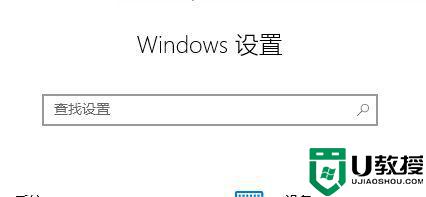
2、在设置窗口中点击“时间和语言”。
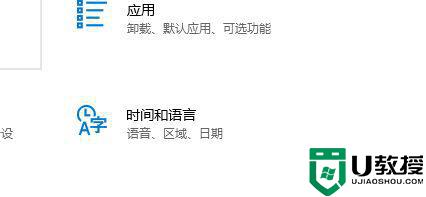
3、在时间和语言窗口中点击左侧的“语言”。
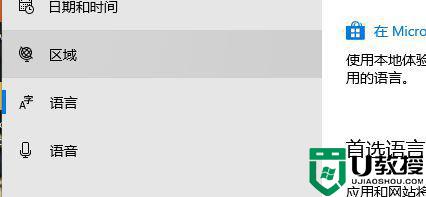
4、接着点击“拼写、键入和键盘设置”。
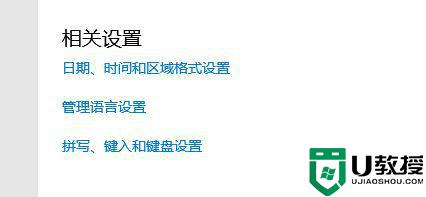
5、点击“高级键盘设置”。
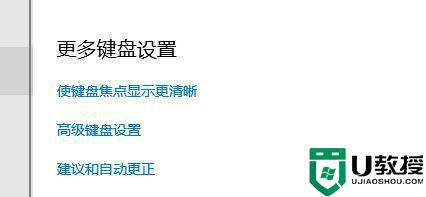
6、然后在打开的切换输入法的窗口,点击窗口中的“语言栏选项”。
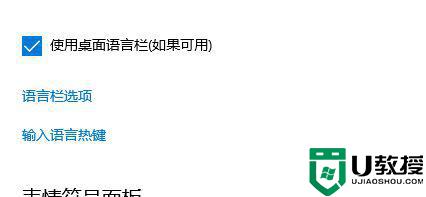
7、然后就会打开文本服务和输入语言的窗口,勾选“在任务栏中显示其他语言栏图标”。
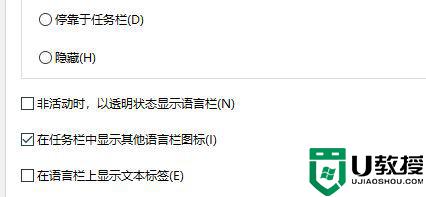
以上就是关于win10输入法没有待选词恢复方法了,有遇到相同问题的用户可参考本文中介绍的步骤来进行修复,希望能够对大家有所帮助。